چگونه از ذخیره شدن عکس های واتساپ جلوگیری کنیم؟ سوالی که ذهن بیشتر کاربرانی را که از اپلیکیشن whats App استفاده میکنند به خود مشغول کرده است همین است که ،که چگونه از ذخیره شدن عکس های واتساپ جلوگیری کنیم؟، البته برای آن راه حلی هم وجود دارد.
در این مقاله ما قصد داریم تا ترفند های غیر فعال کردن نمایش تصاویر واتس اپ در گالری را به شما کاربران گرامی آموزش دهیم، پس با نیودانش همراه باشید.
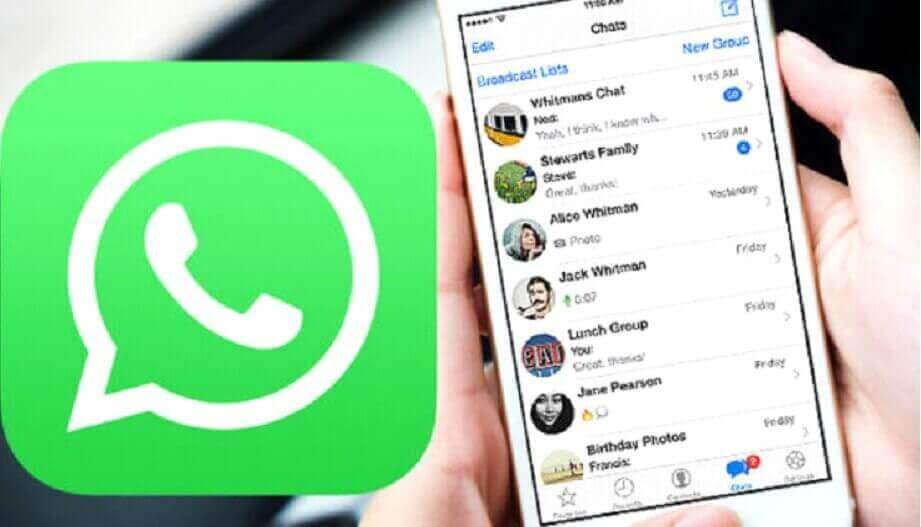
در اپلیکیشن واتس اپ این امکان وجود دارد که پیام های متنی، عکس و ویدیو را با دوستانمان به اشتراک بگذاریم. متاسفانه تنظیمات پیش فرض واتس اپ به گونه ای است که تمامی عکس ها و ویدیو هایی که در پنجره چت و گروه ها ردو بدل یا ارسال می شود، به صورت خودکار در گالری ذخیره میشود.
اما بسیاری از کاربران با ذخیره شدن عکس های واتساپ در گالری گوشی مشکل دارند، چرا که موجب ذخیره شدن عکس ها ی ناخواسته در گالری میشود و از سوی دیگر باعث میشود، حافظه ی گوشی به سرعت پر شود.
به همین دلیل جلوگیری از ذخیره شدن عکسهای واتساپ در گالری گوشی به مسئله ی مهمی تبدیل شده که بسیاری از ما به دنبال راه حلی برای آن هستم.
دیگر نگران نباشید چون بعد از مطالعه این مقاله که کارشناسان فنی خدمات پشتیبانی آنلاین رایانه کمک برای شما نوشته اند به راحتی میتوانید از شر ذخیره شدن عکسهای واتس اپ در گوشی خود راحت شوید.

چطور مانع نمایش عکس های واتس اپ در گالری شویم؟
برای انجام اینکار نیازی نیست که مراحل سخت وپیچیده ای را طی کنیم.
برای جلوگیری از ذخیره شدن عکسهای واتس اپ در گوشی آیفون مراحل زیر را انجام دهید:
پیشنهاد مطلب: اگه میخوای عکس های مدنظر خودت را واتساپ ارسال کنی ولی حجمشون زیاده میتونی با راهکارهای کاهش حجم کیفیت عکس بدون افت کیفیت حجمشون را کم کنی و ارسال کنی.
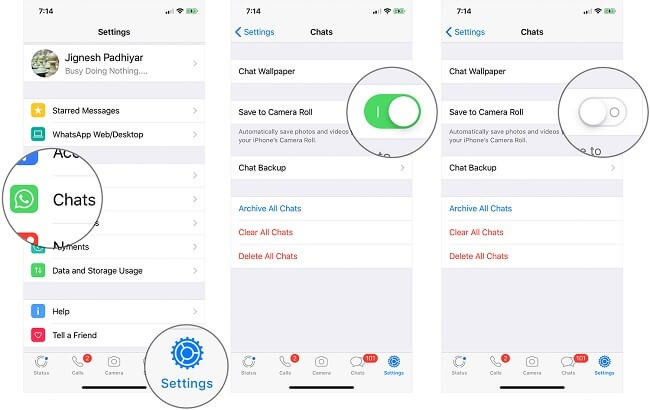
ابتدا اپلیکیشن واتساپ را باز کنید .
وارد بخش Settings شوید.
حال گزینه ی Chats Optionرا انتخاب کنید. اسلایدی را که در کنار گزینه Save to camera Roll را غیر فعال کنید.
اکنون با طی کردن مراحل بالا از ذخیره شدن خودکار عکس و ویدیو های واتساپ در بخش Camera Roll آیفون جلوگیری کرده اید.

چگونه ذخیره خودکار تصاویر واتس اپ در گوشی اندروید را متوقف کنیم؟
برای انجام اینکار مراحل زیر را طی کنید:
اپلیکیشن واتس اپ را باز کنید.
وارد بخش Settings شوید.
ازمیان گزینه ها گزینه ی Chats را انتخاب کنید.
اسلایدی را که در کنار گزینه ی Media Visibility وجود دارد، را غیر فعال کنید.
اکنون با اعمال این تنظیمات شما میتوانید مانع ذخیره شدن خودکار عکس و ویدیو درگالریتان گوشی اندروید شوید.
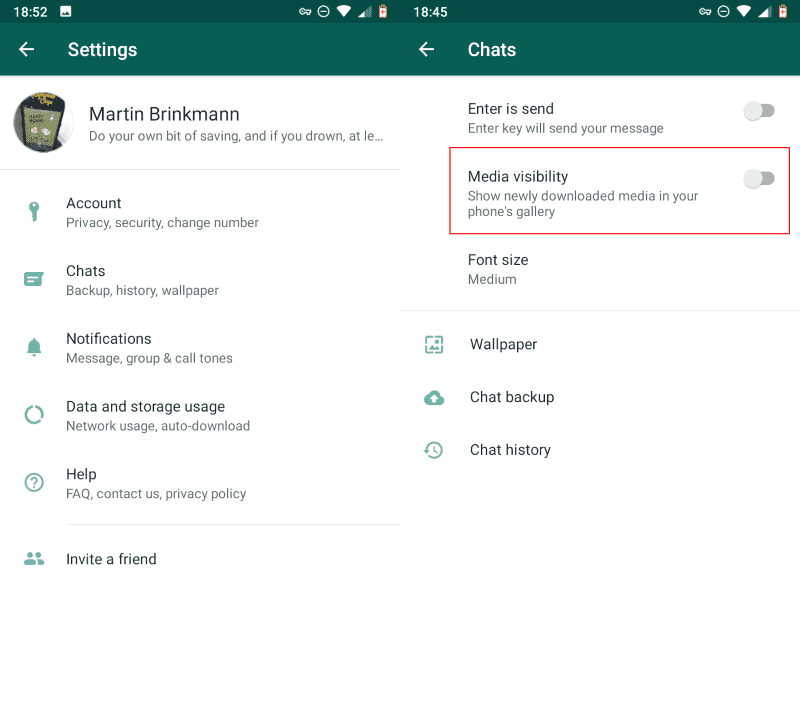
جلوگیری از دانلود خودکار عکس و ویدیو ها در واتس اپ گوشی اندروید:
همچنین می توانید با اعمال تغییرات کوچکی به وسیله منوی برنامه واتس اپ از ذخیره شدن خودکار عکس ویدیو در گالر تان جلوگیری کنید، در این بخش هم با خدمات نرم افزاری رایانه کمک همراه باشید با ترفند چگونه از ذخیره شدن عکس های واتساپ جلوگیری کنیم؟.
بسیاری از کاربران ترجیح میدهند، علاوه بر اینکه مانع نمایش عکس های واتس اپ در گالری شوند، از دانلود خودکار عکس و ویدیو هایی که در گروه ها وپنجره چت ارسال می شود هم جلوگیری کنند.
نکته: لازم به ذکر است که اگر قابلیت دانلود خودکار عکس و ویدیو در پنجره های گفتگوی واتس اپ فعال باشد، بخش زیادی از حجم بسته اینترنتی شما بیهوده مصرف میشود.e
خوب ابتدا مانند روش های قبلی اپلیکیشن واتس اپ را باز کنید.
سپس وارد بخش Settings شوید. از میان گزینه هایی که مشاهد میکنید گزینه Data Usage را انتخاب کنید.
حال سه گزینه برای شما نمایش داده میشود، When Using Mobile Data، When Connected on Wi-Fi و When Roaming این سه گزینه شرایط دانلود خودکار فایل در حالت های اتصال به موبایل دیتا،رومینگ و اینترنت وایفای را مشخص میکند.
با انتخاب هر یک از سه گزینه ی، When Using Mobile Data، When Connected on Wi-Fi و When Roaming یک پنجره ی پاپ آپ برای شما نمایش داده میشود، که شما میتوانید مشخص کنید که در زمان اتصال به این نوع اینترنت دانلود کدام فایل ها فعال یا غیر فعال باشد.
غیر فعال کردن دانلود در حالت استفاده از اینترنت دیتا
برای مثال:اگر میخواهید که دانلود تمام فایل ها از قبیل عکس ،ویدیو وفایل صوتی داکیومنت را در زمان اتصال به اینترنت موبایل متوقف کنید به شرح زیر عمل کنید در این صورت برای دانلود فایل های مورد نظر حتما باید بر روی عکس یا ویدئوی تپ کنید:
۱٫ گزینه When Using Mobile Data را انتخاب کنید.
۲٫ اکنون تیک گزینه های Photos، Audio، Videos و Documents رابردارید.
۳٫ حال گزینه OK را انتخاب کنید.
با پیمودن این مراحل ساده شما میتوانید به راحتی هر زمانی که موبایلتان به اینترنت سیم کارت متصل شد، از دانلود خودکار عکس و ویدیو های واتس اپ جلوگیری کنید.
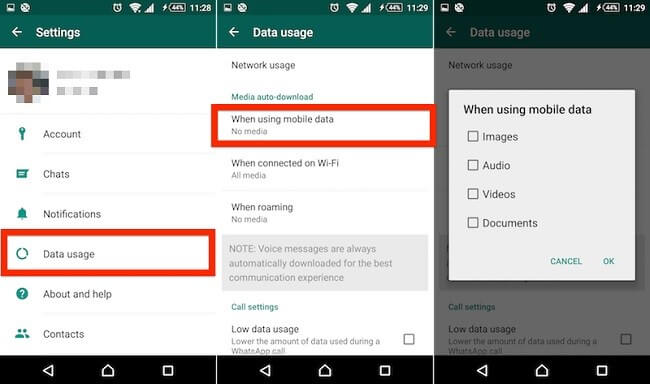
چگونه از ذخیره شدن عکس های واتساپ در هنگام اتصال به وای فای جلوگیری کرد؟
۱٫ ابتدا اپلیکیشن واتس اپ را اجرا کنید.
۲٫ حال دکمه سمت چپ در قسمت پایین منو ی واتس اپ را باز کنید، و وارد Setting شوید.
۳٫سپس Chat setting را باز کنید،روی گزینه Media auto-download کلیک کنید.
۴٫مانند تصویری که مشاهد میکنید پنجره ای برایتان باز میشود در این بخش گزینه When Connected on Wi-Fi را انتخاب کنید.
اکنون میتواند هر قسمت را با گذاشتن و برداشتن تیک ها و زدن دکمه، تغیر دهید.
فیلم آموزش چگونه ذخیره خودکار واتساپ را غیر فعال کنیم ؟
همان طور که مشاهد کردید رایانه کمک در این مقاله به آموزش مطلب چگونه از ذخیره شدن عکس های واتساپ جلوگیری کنیم؟ پرداخت ،تا شما کاربران گرامی با استفاده از روش های مفیدی که در اختیارتان قرار دادیم ، به راحتی این کار را انجام دهید تا پر شدن حافظه گوشی برای شما اتفاق نیوفتد، هر چند اگر حافظه گوشی شما به سرعت پر میشود میتوانید مطلب مدیریت حافظه رم در گوشی را مطالعه کنید.
چنانچه در انجام این کار با مشکلی رو به رو شدید میتوانید با کارشناسان مجرب رایانه کمک تماس بگیرید.
از قابلیت های رایانه کمک آنلاین می توان به پاسخگویی تلفنی به سوالات رایانه و موبایل اشاره نمود که این امر باعث میشود در کمترین زمان و بالاترین امنیت مشکل کامپیوتری شما برطرف شود.